最終更新:2023-09-03
口座を作りたいけど仕事が忙しくてなかなか銀行窓口へ行けない・・・。
そんな状況でも、簡単に口座開設ができるアプリがあるんです。
「りそな 口座開設&サービス申込アプリ」です。
このアプリで送信が終わると、後日郵便でキャッシュカードが届きます。
次は「りそなグループアプリ」で登録を済ませれば、口座状況をすぐにスマホで確認できるようになりますよ。
りそな 口座開設&サービス申込アプリ
アプリをインストール
1.App Store

2.検索
![]()
3.「りそな口座」と入力し、検索

4.「りそな 口座開設&サービス申込アプリ」を入手
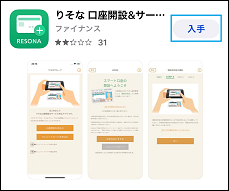
5.アプリを開き、すべての情報を登録したら送信するだけなので簡単です。
アプリの進め方 注意点
途中で注意したいところは、免許証の写真撮影あたりでしょうか。
うまく撮影ができず、先へ進めなかったという方が結構いるようです。
が、なぜここできちんと撮影しなければいけないかというと・・・
あとに出てくる個人情報入力のときに、ここで読み取った文字を自動で入力してくれるからなんです。
撮影のコツは
💡↓このように枠内でも小さめに撮ってしまうとやり直しになります。
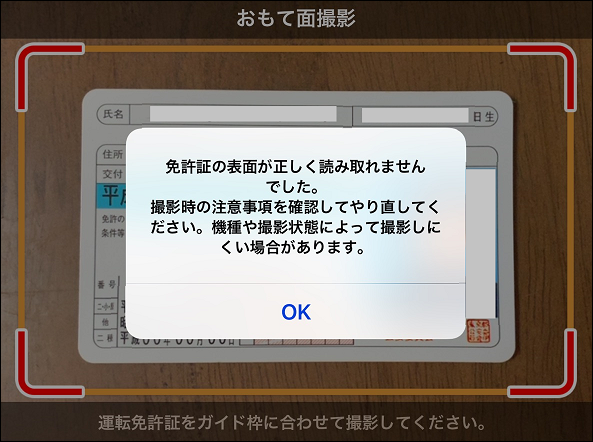
💡↓このようにできるだけはみ出しぎみに撮ると成功します。
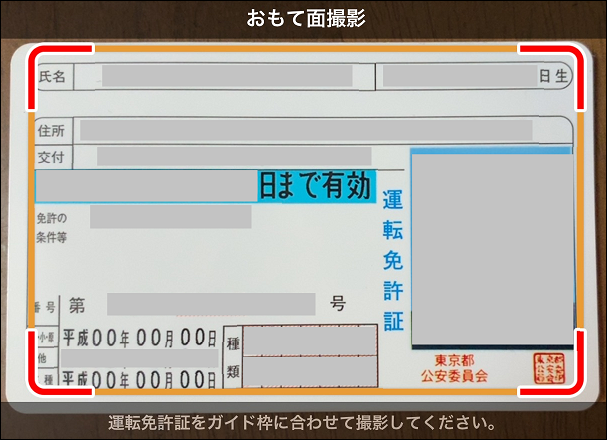
撮影さえうまくいけば、あとは画面誘導のとおりに進むだけです。
りそなグループアプリ
口座開設アプリで送信完了後、1週間以内にキャッシュカードが届くので、次は「りそなグループアプリ」をインストールします。
1.App Store

2.検索
![]()
3.「りそなグループ」と入力し、検索

4.「りそな グループアプリ」を入手
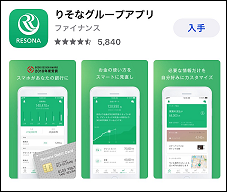
5.アプリを開き、キャッシュカードを見ながらすべての登録が終れば、その時点からスマホで口座の管理が可能です。
6.ネットバンキングのログインIDは、この時点で数字のみでの登録になっているので、変更したい場合は、マイページ → 各種変更・お手続き(セキュリティパスワード登録後) → りそな銀行マイゲート → お客様情報変更 → ログインID変更 で変更できます。
複数の口座を管理したいときは
こちらの記事もご覧ください。
以上です。
